Lär dig vikten av fältegenskaper
I slutet av den här lektionen kommer du att kunna förstå hur fältegenskaper är kärnan i att organisera och förenkla dina beräkningar i Microsoft Power BI.
Här följer några av de viktigaste fältegenskaperna som varje analytiker bör inkludera i sina Microsoft Power BI-arbetsböcker:
- Lägg till en fältbeskrivning
- Skapa mappar
- Ändra datatyper
- Ändra format
- Ange Sortera efter kolumn
- Ange sammanfattning efter
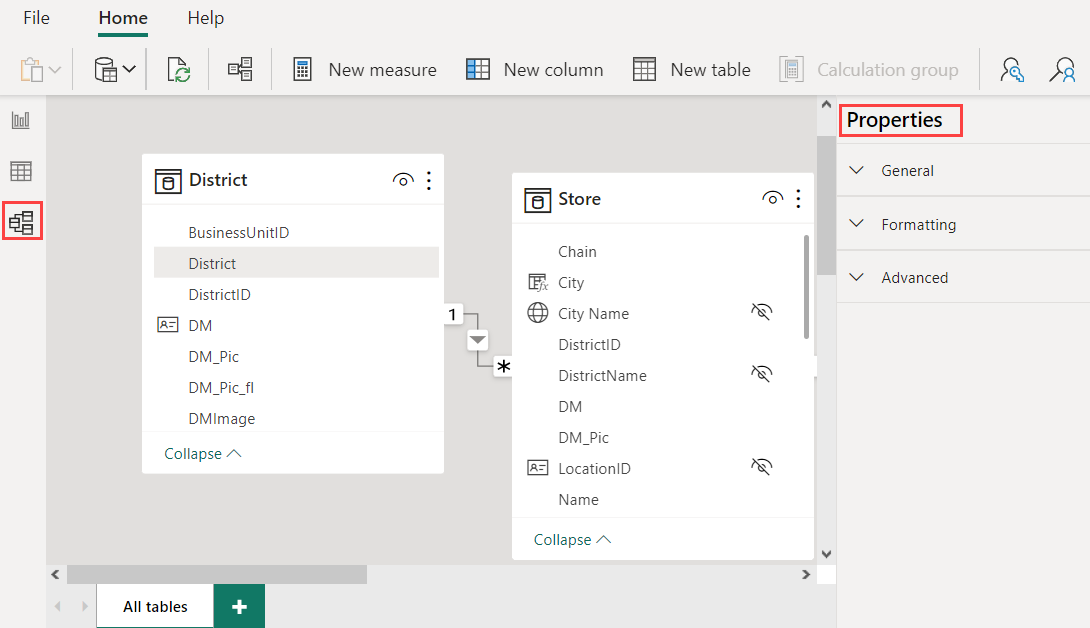
Förstå dina fält med fältbeskrivningar
Genom att lägga till en fältbeskrivning kan användarna skriva in den affärsbeskrivning som passar bäst. När en slutanvändare hovrar över fältet visas texten. Om du har flera användare som redigerar dina rapporter är detta ett bra sätt för alla att förstå vilka fält de ska använda och hur mått och beräknade kolumner beräknas.
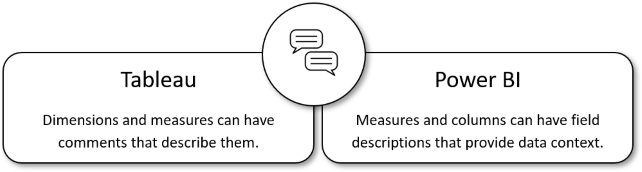
Organisera dina data med en mapp
Att skapa mappar i tabeller kan utöka organisationen av dina data. Med mappar kan du skapa logiska grupperingar av fält och mått på en enda plats. Det är en enkel uppgift som sparar tid och är användbar i underhållet av din Power BI-modell.
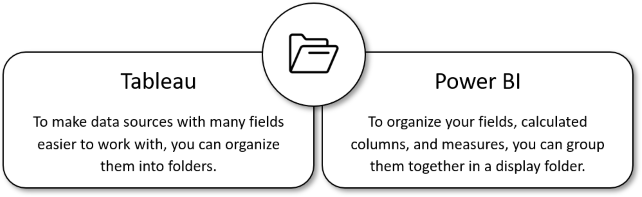
Korrigera dina data genom att ändra dess datatyp
I många fall konverterar Power BI och DAX implicit en datatyp åt dig, men det finns vissa fall där den inte gör det.
Om en DAX-funktion till exempel kräver datatypen Datum , men datatypen för kolumnen är Text, fungerar inte funktionen korrekt. Det är viktigt och användbart att få rätt datatyp för en kolumn.
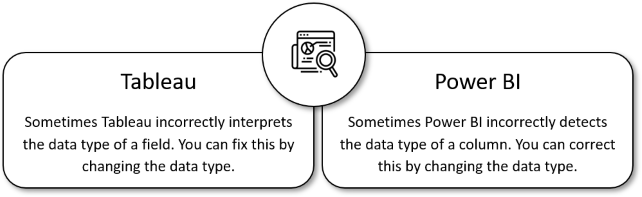
Ändra dataformat
Precis som att ändra datatyper finns det några platser där vi kan ändra formateringen och sedan ange den som standard. Den här funktionen är en tidssparfunktion i Power BI Desktop. Det gör att du kan ändra formatet en gång och bara justera senare om det avviker från standarden.
Du har till exempel precis skapat en lista med procentmått och varje gång du visualiserar data inser du att värdena visas som decimaler i stället för procent. Genom att ändra formatet kan du se till att listan över mått visar procentandelar som standard.
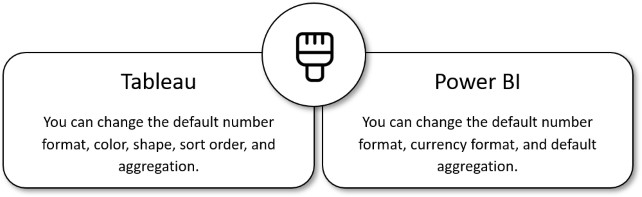
Sortera efter kolumn för att markera information på ditt sätt
I Microsoft Power BI Desktop kan du ändra utseendet på en visualisering, inte bara via visualiseringsfönstret utan även genom att sortera efter olika datafält. Genom att ändra hur du sorterar ett visuellt objekt kan du markera den information som du vill beskriva. När du använder ett fält sorteras som standard A till Z, men det är inte alltid så meningsfullt. Med Power BI Desktop kan du ange att standardsorteringsordningarna ska baseras på numeriska data (till exempel försäljningssiffror) eller textdata (till exempel delstatsnamn).
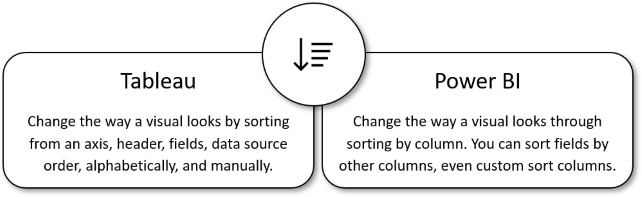
Sammanfatta med andra fält för att styra dina fält
I Microsoft Power BI har du flexibiliteten att styra om ett fält ska eller inte ska aggregeras. Om du bestämmer dig för att aggregera fältet kan du ange aggregeringstypen.
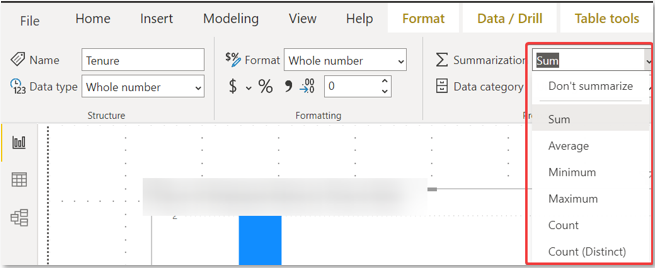
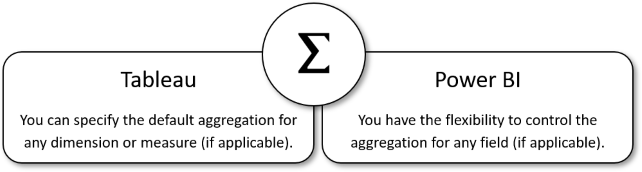
Se även
Mer information om Power BI-datatyper finns i Datatyper i Power BI Desktop.
Mer information om hur du sorterar efter kolumner i Power BI finns i Sortera efter kolumn i Power BI Desktop.